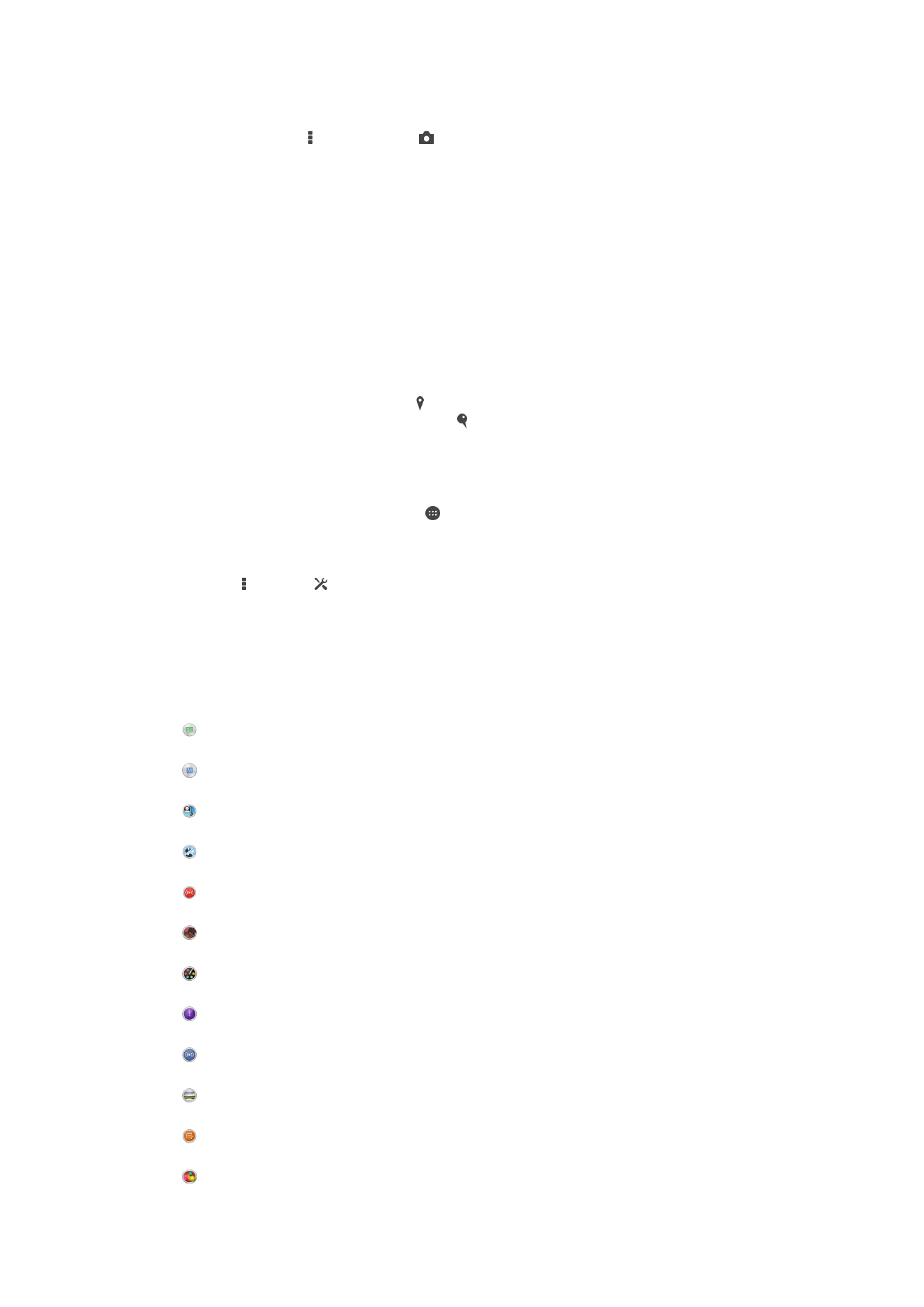
Загальні установки камери
Огляд установок режиму зйомки
Автоматичне розпізнавання сюжету
Оптимізація установок для використання з будь-яким сюжетом.
Вручну
Налаштування установок камери вручну.
Вставлення обличчя
Зйомка фотографій за допомогою передньої та задньої камери одночасно.
Кілька камер
Записування одного сюжету на одному екрані під різними кутами.
Live on YouTube
Трансляція відеозаписів наживо в мережі YouTube™.
Ефект доповненої реальності
Створення фотографій і відеозаписів із віртуальними сюжетами й символами.
Творчий ефект
Застосування ефектів до фотографій і відеозаписів.
Timeshift burst
Пошук найкращої фотографії серед серії зображень.
Social live
Трансляція відеозаписів наживо в мережі Facebook™.
Панорамна зйомка
Зйомка ширококутних і панорамних фотографій.
Sound Photo
Зйомка фотографій із фоновими звуками.
Цікаві ефекти доповненої реальності
77
Перед вами онлайн-версія цього видання. © Роздруковувати його можна лише для власного користування.
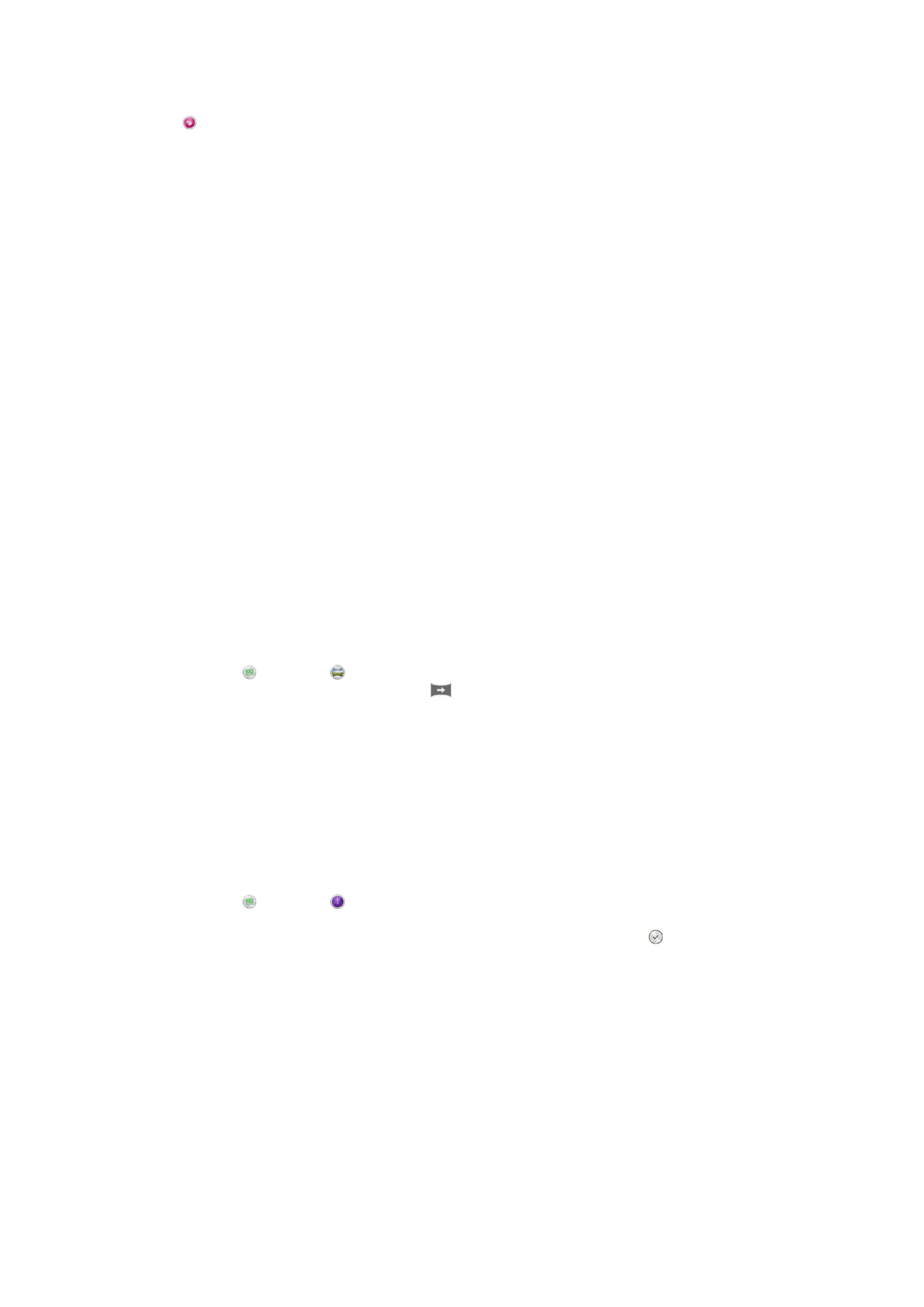
Відтворення віртуальних об’єктів у видошукачі камери для доповнення фотографій або відеозаписів.
Ідеальний портрет
Зйомка з портретними стилями в реальному часі.
Автоматичне розпізнавання сюжету
Режим автоматичного розпізнавання сюжету визначає умови зйомки та автоматично налаштовує
установки для забезпечення найкращого можливого знімка.
Ручний режим
Використовуйте ручний режим, щоб уручну налаштувати установки камери для фото- та
відеозйомки.
Ефект доповненої реальності
Щоб ваші фотографії або відео були веселішими, можна застосувати до них ефект доповненої
реальності. При використанні камери це нгалаштування дозволяє інтегрувати 3D-сюжети в
фотографії та відео. Просто оберіть бажаний сюжет і налаштуйте його положення у видошукачі.
Творчі ефекти
До фотографій і відеозаписів можна застосовувати різні ефекти. Наприклад, ви можете додати
ностальгічний ефект, щоб фотографії виглядали старішими, або ефект ескізу, щоб зробити
зображення цікавішим.
Sweep Panorama
Ви можете робити ширококутові та панорамні фотографії у горизонтальному чи вертикальному
напрямку за допомогою простого руху "Натисніть та проводьте пальцем по екрану".
Створення панорамного фотознімка
1
Увімкніть камеру.
2
Торкніться та виберіть .
3
Щоб вибрати напрямок зйомки, торкніться
.
4
Торкніться екрана, а потім повільно та рівномірно переміщуйте камеру у напрямку,
вказаному на екрані.
Timeshift burst
Камера робить серію з 31 знімка протягом двох секунд — за одну секунду до того, як ви торкаєтеся
кнопки камери на екрані, і протягом однієї секунди після цього. Отже ви зможете вибрати з цієї
серії ідеальний знімок.
Використання функції Timeshift burst
1
Увімкніть камеру.
2
Торкніться та виберіть .
3
Зробіть знімки. Зроблені знімки з’являться у вигляді мініатюр.
4
Прокрутіть мініатюри, виберіть фотографію, яку потрібно зберегти, і торкніться .
Social live
Social live — це режим зйомки камерою, який дозволяє наживо відтворювати потоковий відеоряд
безпосередньо на вашу сторінку Facebook™. Для цього достатньо мати активне з’єднання з
Інтернетом і здійснити вхід до мережі Facebook™. Максимальна довжина відеозапису — 10
хвилин.
78
Перед вами онлайн-версія цього видання. © Роздруковувати його можна лише для власного користування.
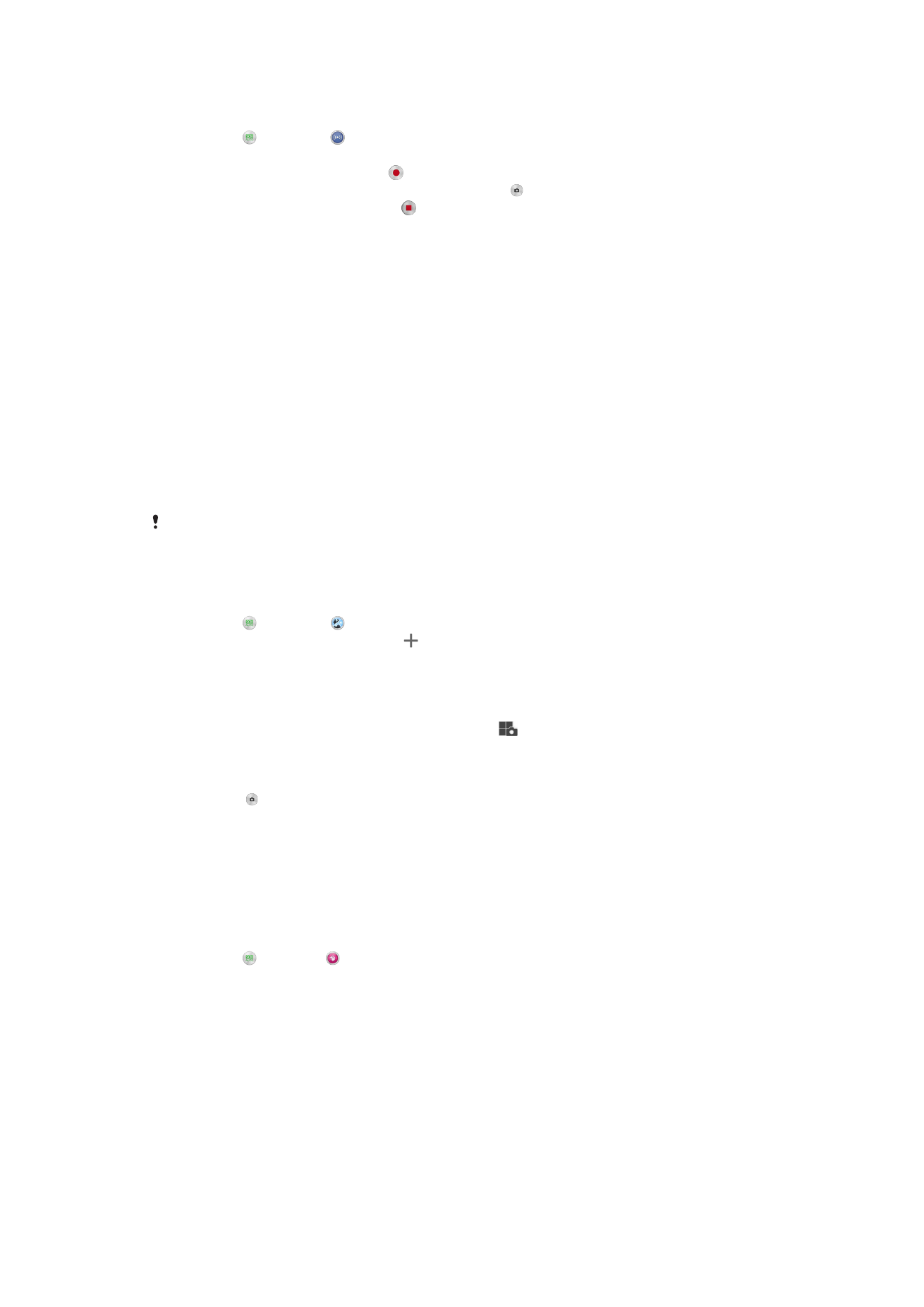
Трансляція відеокліпів у реальному часі за допомогою Social live
1
Увімкніть камеру.
2
Торкніться та виберіть .
3
Увійдіть до облікового запису Facebook™.
4
Щоб почати трансляцію, торкніться .
5
Щоб під час трансляції зробити фотографію, торкніться .
6
Щоб зупинити трансляцію, торкніться .
Face in
Ви можете використовувати режим Face in для увімкнення передної та головної камер одночасно,
що дозволяє зробити автопортрет разом з іншим об'єктом зйомки.
Режим кількох камер
Режим кількох камер дає змогу робити знімок, що поєднує зображення з двох різних кутів або
пристроїв. У видошукачі пристрою відображатимуться два зображення: одне з камери вашого
пристрою, а інше — з підключеного пристрою Xperia™ або камери Sony, які підтримують технології
NFC та Wi-Fi Direct. Зображення у видошукачі можна відредагувати, перш ніж робити знімок.
Наприклад, якщо ви на концерті та бажаєте зробити знімок, який поєднує зображення групи з
одного кута та аудиторії з іншого, режим кількох камер допоможе отримати найкращий результат.
Режим кількох камер можна налаштувати за допомогою технології NFC, яка запустить з’єднання
двох пристроїв через Wi-Fi Direct. Обидва пристрої мають підтримувати NFC.
Режим кількох камер доступний не в усіх країнах і регіонах.
Використання режиму кількох камер
1
Увімкніть функцію NFC на обох пристроях, які потрібно підключити.
2
Увімкніть камеру на своєму пристрої.
3
Торкніться та виберіть .
4
На екранах обох пристроїв торкніться .
5
Тримайте пристрої так, щоб їхні області виявлення NFC торкалися. Обидва пристрої мають
підключитися за допомогою технології Wi-Fi Direct.
6
Після підключення у видошукачі вашого пристрою з’являться два зображення: одне з
видошукача камери, а інше — з видошукача підключеного пристрою.
7
Щоб редагувати зображення у видошукачі, торкніться
.
8
Внесіть до зображень потрібні зміни. Наприклад, можна торкнутись і утримувати
зображення, а потім перетягнути його на іншу сторону видошукача, щоб змінити порядок.
9
Якщо ви внесли необхідні зміни та готові зняти остаточне об’єдане зображення, торкніться
Готово > .
Обробка портретів
Використовуйте цю функцію, щоб додавати ефекти ретуші до портретних фотографій під час
зйомки для забезпечення найкращих результатів.
Використання функції «Ідеальний портрет»
1
Увімкніть камеру.
2
Торкніться , а потім — .
3
Щоб відобразити варіанти стилю, проведіть угору та виберіть стиль портрету для своїх
фотографій.
4
Щоб сховати варіанти стилю, торкніться екрана або проведіть униз.
5
Щоб відобразити варіанти рамки, проведіть уліво, тоді виберіть декоративну рамку.
6
Щоб сховати варіанти рамки, торкніться екрана камери або проведіть управо.
Завантаження програм для камери
Ви можете завантажити безкоштовні або платні програми для камера з Google Play™ або інших
ресурсів. Перш ніж завантажувати вміст, переконайтеся, що у вас є робоче з’єднання з Інтернетом,
бажано через Wi-Fi®, щоб зменшити плату за передачу даних.
79
Перед вами онлайн-версія цього видання. © Роздруковувати його можна лише для власного користування.
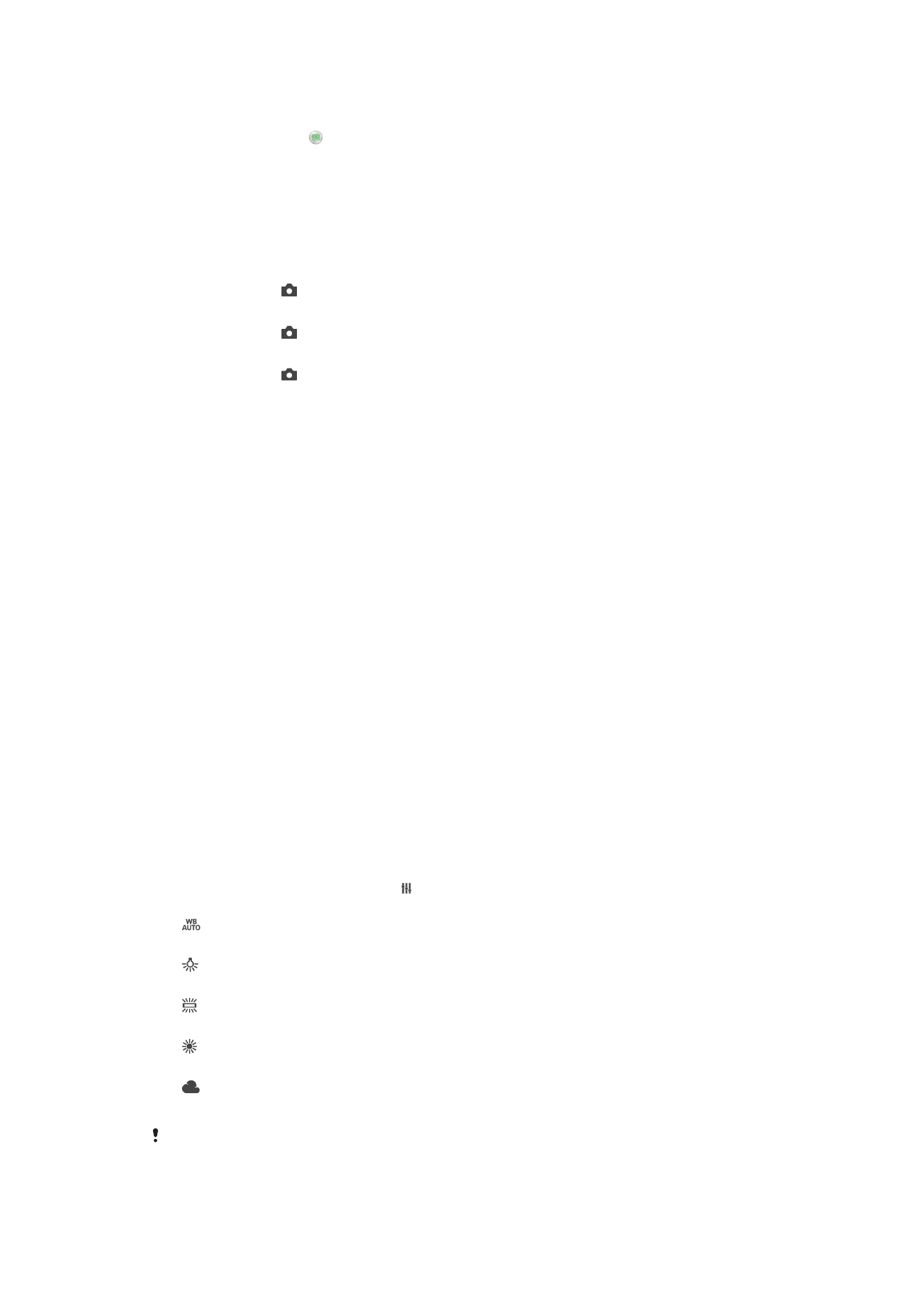
Завантаження програм для камери
1
Відкрийте програму для камери.
2
Торкніться піктограми , а далі – МОЖНА ЗАВАНТАЖ..
3
Знайдіть програму, яку потрібно завантажити, потім дотримуйтесь інструкцій для
завершення встановлення.
Швидкий запуск
Використовуйте установки швидкого запуску, щоб запустити камеру, коли екран заблоковано.
Лише запуск
Коли ви перетягуєте
догори, основна камера запускається з режиму сну.
Запуск і зйомка
Коли ви перетягуєте
догори, фотокамера запускається з режиму сну й знімає фотографію.
Запуск і відеозйомка
Коли ви перетягуєте
догори, відеокамера запускається з режиму сну й починає відеозйомку.
Вимк.
Геотеги
Фотографії можна позначати тегами з інформацією про місце зйомки.
Зйомка дотиком
Торкніться екрана камери в потрібному місці, щоб визначити область фокусування. Фотографію
буде зроблено, коли ви відпустите палець.
Звук
Виберіть, чи бажаєте ви чути звук затвору.
Зберігання даних
Ви можете вибрати, бажаєте ви зберігати свої дані на знімній SD-картці або у вбудованій пам´яті
пристрою.
Вбудована пам’ять
Фотографії та відеозаписи зберігаються у пам'яті пристрою.
Картка SD
Фотографії та відеозаписи зберігаються на SD-картці.
Баланс білого
За допомогою цієї функції можна налаштувати баланс кольору відповідно до умов освітлення.
Піктограма установки балансу білого доступна лише на екрані камери.
Авто
Автоматичне налаштування балансу кольорів відповідно до умов освітлення.
Лампа розжар.
Налаштування балансу кольорів для «теплих» умов освітлення, такі як лампи розжарювання.
Флуоресц. лампа
Налаштування балансу кольорів для люмінесцентного освітлення.
Денне світло
Налаштування балансу кольорів для зйомки в умовах яскравого освітлення надворі.
Хмарно
Налаштування балансу кольорів для зйомки в умовах захмареного неба.
Ця установка доступна лише в режимі зйомки Вручну.
80
Перед вами онлайн-версія цього видання. © Роздруковувати його можна лише для власного користування.